Cara Instal Kali Linux di Raspberry Pi
Helo sobat omheker kali ini omheker akan membagikan Tutorial Cara Instal Kali Linux di Raspberry Pi, Raspberry Pi juga cocok untuk peretasan bersama dengan banyak aplikasi lain dan Anda dapat menginstal Kali Linux di Raspberry Pi.
Tentu saja, orang seharusnya tidak mengharapkan manfaat ekstrem dari komputer sebesar kartu kredit, tetapi ada banyak kegunaan praktis seperti untuk stasiun peretasan ponsel dan dengan Arm Kali Linux, Raspberry Pi kecil tidak boleh dianggap remeh.
Karena Kali Linux tidak menggunakan semua ruang kartu SD, sekarang Linux harus digunakan untuk Kali Linux. Untuk ini, program gparted diperlukan.
Mulai gparted dengan perintah:
Sekarang ada ruang yang cukup untuk upgrade dan instalasi penuh Kali Linux dengan semua program untuk peretasan Wi-Fi, peretasan kata sandi dan sebagainya.
Instal semua peningkatan dengan perintah:
Sekarang sisa program dapat diinstal oleh Kali Linux, sehingga Raspberry Pi dapat sepenuhnya digunakan dengan Kali Linux. Instalasi program akan memakan waktu dan beberapa pengaturan harus dilakukan selama instalasi.
Sekarang Kali Linux sepenuhnya terinstal di Raspberry Pi dan dapat digunakan untuk berbagai serangan peretasan. Misalnya, jika Anda ingin meretas jaringan Wi-Fi, Anda memerlukan adaptor Wi-Fi USB.
Whitch adapter bekerja dengan Kali Linux dapat ditemukan di posting ini - Kali Linux Wi-Fi Adapter 2018. Apakah Anda ingin meningkatkan jangkauan sistem Wi-Fi Anda? Dalam Turorial ini saya memperkenalkan Anda pada pengaturan Wi-Fi Jarak Jauh - Tutorial Wi-Fi Jarak Jauh. Apakah Anda mengalami masalah dengan instalasi? Jangan ragu untuk bertanya di kolom komentar.
Tentu saja, orang seharusnya tidak mengharapkan manfaat ekstrem dari komputer sebesar kartu kredit, tetapi ada banyak kegunaan praktis seperti untuk stasiun peretasan ponsel dan dengan Arm Kali Linux, Raspberry Pi kecil tidak boleh dianggap remeh.
 |
| Raspberry Pi 3 |
Instal Kali Linux di Raspberry Pi
Dalam tutorial ini saya akan menunjukkan langkah demi langkah cara menginstal Kali Linux di Raspberry Pi. Karena Kali Linux Arm Image tidak support untuk semua perangkat lunak yang disertakan dengan versi standar Kali Linux, saya juga menjelaskan bagaimana ini dapat diinstal sepenuhnya pada Raspberry Pi.Peralatan yang dibutuhkan
- Raspberry Pi 3
- Charger untuk Raspberry Pi 3
- Kartu micro SD
- Kali Linux Arm Image - Link Download
- Formatter Kartu Memori SD
- Win32 Disk Imager - Link Disk Imager
Selain itu direkomendasikan peralatan
- Kasus untuk Raspberry Pi 3
- Powerbank untuk aplikasi seluler
- USB Wi-Fi Adapter (Kompatibel dengan Kali Linux untuk Peretasan Wi-Fi)
- Lebih banyak adaptor Wi-Fi USB dapat ditemukan di pos ini - Link zum Blogbeitrag
Langkah 1 - Siapkan Kartu SD
Setelah perangkat lunak yang diperlukan dan gambar Kali Linux diunduh, kartu SD dapat disiapkan. Saya merekomendasikan untuk memformat kartu SD. Ini tidak benar-benar diperlukan, tetapi saya memiliki beberapa kali pengalaman bahwa gambar Kali Linux tidak bisa boot sepenuhnya jika kartu SD tidak diformat sebelum memuat Kali Linux.- Misalnya, sambungkan kartu SD ke komputer dengan pembaca kartu.
- Mulai program SD Card Formatter dan pilih huruf drive kartu SD.
- Meskipun butuh waktu lebih lama, saya sarankan tidak ada format cepat. Jadi letakkan retasan dalam "Timpa format" dan mulailah memformat.
 |
Kali Linux dengan Raspberry Pi Installieren |
Langkah 2 - Tulis Kali Linux Image ke kartu SD
Setelah pemformatan selesai, gambar Kali Linux dapat ditulis ke kartu SD.- Buka program Win32 Disk Imager dan pilih lagi huruf drive kartu SD, serta lokasi penyimpanan tempat Anda menyimpan gambar Kali Linux
- Mulai proses penulisan dengan mengklik "write"
 |
| Kali Linux dengan Raspberry Pi Installieren |
Langkah 3 - Siapkan Raspberry Pi
Setelah write, Raspberry Pi dapat disiapkan.- Masukkan kartu SD ke dalam Raspberry Pi
- Sambungkan keyboard USB dan mouse USB ke Raspberry Pi
- Hubungkan Raspberry Pi dengan kabel HDMI dan monitor atau TV
Langkah 4 - Mulai Kali Linux
Sekarang Kali Linux dapat dimulai untuk pertama kalinya.- Colokkan adaptor daya ke stopkontak dan Raspberry Pi. Proses boot sekarang akan mulai secara otomatis.
- Dalam keadaan tertentu, proses booting terganggu. Untuk memulai kembali, tekan Ctrl + d. Atau cukup ikuti instruksi di layar.
- Di layar mulai, nama pengguna dan kata sandi harus dimasukkan. Nama pengguna default adalah "root" dan kata sandi adalah "toor".
- (Kata sandi tentu saja harus diubah kemudian)
Kali Linux dengan Raspberry Pi Installieren
Langkah 5 - Benar-benar menginstal dan mengatur Kali Linux
Sekarang Kali Linux dapat sepenuhnya diatur. Ini membutuhkan koneksi internet. Pada titik ini, tidak masalah apakah Anda menggunakan Internet melalui kabel Ethernet, kartu Wi-Fi internal bawaan jika Raspberry Pi 3 digunakan, atau adaptor Wi-Fi USB. Namun, jika Raspberry Pi dengan Kali Linux nantinya digunakan untuk peretasan Wi-Fi, adaptor USB Wi-Fi wajib. Mengapa dan yang mana USB Wi-Fi adapter bekerja dengan Kali Linux dapat ditemukan di posting ini - Tautan ke posting blog.- Buat koneksi internet baru
- Buka terminal dan periksa kemungkinan pembaruan dengan perintah:
apt-get update
Karena Kali Linux tidak menggunakan semua ruang kartu SD, sekarang Linux harus digunakan untuk Kali Linux. Untuk ini, program gparted diperlukan.
- Buka terminal dan instal gparted dengan perintah berikut:
apt-get install gpartet
Mulai gparted dengan perintah:
gparted
 |
| Kali Linux dengan Raspberry Pi Installieren |
- Pilih klik kartu SD pada "Resize" dan perluas ruang penyimpanan untuk Kali Linux dengan menarik slider sepenuhnya ke kanan
- Kemudian konfirmasikan ruang ekstensi
Kali Linux dengan Raspberry Pi Installieren
Sekarang ada ruang yang cukup untuk upgrade dan instalasi penuh Kali Linux dengan semua program untuk peretasan Wi-Fi, peretasan kata sandi dan sebagainya.
Instal semua peningkatan dengan perintah:
apt-get upgrade
Kali Linux dengan Raspberry Pi Installieren
Sekarang sisa program dapat diinstal oleh Kali Linux, sehingga Raspberry Pi dapat sepenuhnya digunakan dengan Kali Linux. Instalasi program akan memakan waktu dan beberapa pengaturan harus dilakukan selama instalasi.
- Mulai instalasi penuh Kali Linux dengan perintah berikut:
apt-get install kali-linux-fullKali Linux dengan Raspberry Pi Installieren
Sekarang Kali Linux sepenuhnya terinstal di Raspberry Pi dan dapat digunakan untuk berbagai serangan peretasan. Misalnya, jika Anda ingin meretas jaringan Wi-Fi, Anda memerlukan adaptor Wi-Fi USB.
Whitch adapter bekerja dengan Kali Linux dapat ditemukan di posting ini - Kali Linux Wi-Fi Adapter 2018. Apakah Anda ingin meningkatkan jangkauan sistem Wi-Fi Anda? Dalam Turorial ini saya memperkenalkan Anda pada pengaturan Wi-Fi Jarak Jauh - Tutorial Wi-Fi Jarak Jauh. Apakah Anda mengalami masalah dengan instalasi? Jangan ragu untuk bertanya di kolom komentar.



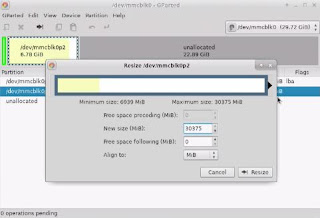


tes koment
ReplyDelete